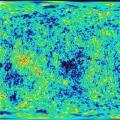В наши дни все большей популярности набирают SSD диски. Они работают намного быстрее чем привычные традиционные HDD, а их надежность и цена становятся оптимальными для обычных пользователей. SSD используются для хранения данных в персональных компьютерах, ноутбуках и даже планшетах.
Но на рынке существуют различные производители и различные устройства. Начинающему пользователю может быть сложно выбрать нужное устройство. В этой статье мы собрали несколько советов касательно того какой SSD диск выбрать в 2018, а также обзор лучших устройств.
Флеш память вытесняет хрупкий и громоздкий традиционный диск везде. Намного проще использовать бесшумный SSD, который выглядит как обычная микросхема, вместо делающего 100 оборотов в секунду жесткого диска. Второй причиной для замены является большая скорость работы SSD. Данные будут прочитаны или записаны со скоростью в сотни раз большей, чем на магнитном жестком диске.
SSD накопители хранят данные в ячейках энергонезависимой флеш памяти. Можно сказать, что это оперативная память, которая сохраняет свое содержимое после перезагрузки. Благодаря высокой скорости компьютер будет реагировать на клики намного быстрее.
Как покупать SSD?
Что касается цены, то сейчас SSD диски стали намного доступнее. Но при выборе нужно обращать внимание не только на цену, но и на скорость и надежность. Для производства SSD используются три технологии флеш памяти: SLC, MLC и TLC. Диски SLT более дорогие, но самые надежные, в одну ячейку памяти записывается один бит информации, технология MLC позволяет записывать уже два бита, это дешевле, но работает не так долго.
Следующая технология, TLC еще дешевле и позволяет записывать три бита информации в одну ячейку, но имеет еще меньший срок службы и еще меньшую производительность. Идеальным решением будет MLC. Нужно найти компромисс между ценой, надежностью и скоростью.
Также существует несколько вариантов подключения SSD дисков. Флеш память имеет очень высокую скорость работы, и все чаще узким местом становится не скорость работы с памятью, а скорость интерфейса подключения. Сейчас популярность набирают диски типа M.2 PCIe, они дают максимальную скорость, но стоят все еще очень дорого, поэтому для большинства пользователей лучшим решением будет подключение SSD через SATA III интерфейс, который способен выдавать скорость до 6 Гбит/с (или 750 Мбайт/сек).
В этой статье мы рассмотрим лучшие SSD диски 2018 типа SATA, поскольку PCIe будут еще очень дорогими для большинства пользователей. Если вы пользователь ноутбука, то вам также необходимо будет обратить внимание на размеры твердотельного накопителя. Все рассмотренные SSD имеют форм фактор 2,5 дюйма и размер 69,9x100,1x7мм. А теперь перейдем к списку лучшие SSD накопители 2018.
Лучшие SSD диски 2018
1. Samsung 850 Evo
Это SSD накопитель распространяется объемом 120, 250, 500 Гб. Это не новое решение на рынке, но он может конкурировать со многими бюджетными накопителями. Версию на 500 Гб можно найти по цене $150.
Здесь используется самая дешевая технология хранения данных - TLC, три бита на ячейку. Но в дополнение к ней применяется оригинальная технология Samsung-V, которая обеспечивает большую надежность и скорость. Носитель отлично показывает себя в тестах и обходит многих конкурентов.
2. Toshiba Q300 480GB

Новый SSD Toshiba Q300 дешевле, чем другие конкуренты, но обеспечивает отличную скорость работы с данными. Здесь тоже используется собственная технология Toshiba, которая объединяет TLC ячейки для хранения и SLC кэш для повышения производительности.
Вы можете выбрать объем 120, 240, 480 и 960 Гб. Вы можете найти версию 480 Гб за $100. Другие накопители, предлагающие такую же скорость стоят немного дороже. Производитель дает три года гарантии нормальной работы. Скорость чтения/записи в тестах: 563.9 Мб/сек.
3. Samsung 960 Pro

Samsung 960 Pro M.2 дает максимальную производительность, но стоит достаточно дорого. Для его подключения вам понадобиться современная материнская плата с поддержкой PCIe. Вы можете приобрести SAMSUNG 960 PRO 512 Гб в версии M2 за $329 и $149 за SATA версию.
Для хранения данных используется технология Samsung"s V-NAND вместе с технологией упаковки ячеек MLC что обеспечивает высокую надежность и производительность. В тестах этот носитель способен выдавать до 1984.1 MB/сек.
4. Samsung 960 Evo

Это диск форм фактора M2 обеспечивает очень высокую скорость чтения и записи, даже высшую чем у версии Pro и он более доступный, чем его аналог. Для хранения информации используется та же технология, Samsung-V-NAND и ячейки MLC.
Из дополнительных возможностей здесь поддерживается шифрование AES 256 и TCG-Opal 2.0. Вы можете приобрести Samsung 960 Evo 1 Гб за $400. Скорость чтения/записи достигает 2457.4 Мб/сек. Это лучший ssd 2018.
5. SanDisk Extreme Pro 480 GB

Это один из самых надежных SSD. SanDisk Extreme Pro поставляется с гарантией работы на 10 лет и дает отличную производительность.
Память устройства разделена на две части, одна из них это высокопроизводительный динамический кэш на основе ячеек типа SLC и постоянное хранилище типа MLC. Это обеспечивает максимальную скорость. Доступны диски трех объемов: 120, 240 и 960 Гб, все в традиционном форм-факторе SATA. Цена SanDisk Extreme Pro 480 GB составляет около $200, а скорость работы 525 Мб/сек.
6. Kingston KC400 SSDNow
 Это отличный SSD позволяющий получить максимальную скорость. Он доступен в вариантах на 128, 256, 512 Гб и 1 Тб. Вы можете найти SSD размером 512 Гб за $153.
Это отличный SSD позволяющий получить максимальную скорость. Он доступен в вариантах на 128, 256, 512 Гб и 1 Тб. Вы можете найти SSD размером 512 Гб за $153.
Здесь используется контроллер Phison 3110 с защитой от ошибок чтения/записи, а также дополнительные технологии для продления срока службы. Диск способен выдавать скорость чтения/записи до 557 Мб/сек.
7. WD Blue SSD 1TB

Очень быстрый, но дорогой SSD. Доступны варианты емкости 250, 500 Гб и 1 Тб. Диск размером 1 Тб стоит $320. Также можно выбрать форм-фактор SATA III или M2.
Для хранения данных используется тип ячеек TLC с записью трех бит в одну ячейку. Но кроме TLC здесь применяется высокоскоростной кэш SLC ячеек. Такое сочетание дает высокую надежность и скорость. Скорость чтения/записи для диска колеблется в рамках 508.3 Мбит/сек.
8. PNY CS2211 240GB

PNY CS2211 - это более доступный SSD для тех, кто хочет заменить старый жесткий диск. Устройство объемом 240 Гб можно приобрести за $69. Производитель дает гарантию работы на протяжении четырех лет.
Для хранения данных используется технология MLC, позволяющая записывать два бита в одну ячейку. Это идеальное решение для дисков SSD. Скорость чтения/записи этого диска 526.7 Мб/сек.
9. OCZ ARC 100 240 GB

SSD диск от компании OCZ доступен в объемах 100, 120, 240 и 480 Гб. Вы можете приобрести версию 240 Гб за $80. Изначально компания делала очень плохие SSD диски, но потом она была приобретена Thoshiba и все стало намного лучше. На носитель дается гарантия трех лет работы.
Здесь используется контроллер Indilinx Barefoot 3, который имеет 512 Мб DDR3 памяти для быстрого кэша и дает отличную скорость работы. Устройство может выдавать скорость чтения 489 МБ/с и записи до 447 Мбайт/с.
10. Kingston HyperX Savage 480 GB

SSD диски от Kingston способны давать отличную производительность при относительно доступной цене. Здесь используется контроллер Savage, в котором применен четырехъядерный процессор с восемью каналами передачи данных. Техпроцесс изготовления одной ячейки памяти составляет 19 нм. Скорость чтения составляет 358 МБ/с, а скорость записи 370 МБ/c.
Выводы
В этой статье мы рассмотрели лучшие ssd диски 2018. Здесь есть и более дешевые, бюджетные варианты, так и дорогие, но высокопроизводительные. Теперь вы знаете какой ssd лучше выбрать 2018 и если вы собирались обновить свое оборудование, то теперь знаете что делать.
Рекомендую приобретать SSD диск с оптимальной по соотношению скорость/надежность памятью типа MLC или 3D NAND. Достаточно высокой считается скорость чтения/записи ближе к 500/500 Мб/с. Минимально рекомендуемая скорость для более бюджетных SSD — 450/300 Мб/c.
Лучшими брендами считаются: Intel, Samsung, Crucial и SanDisk. В качестве более бюджетного варианта можно рассматривать: Plextor, Corsair и A-DATA. Среди других производителей чаще встречаются проблемные модели.
Для рабочего или мультимедийного компьютера (видео, простые игры) будет достаточно SSD объемом 120-128 Гб и здесь прекрасным выбором будет A-Data Ultimate SU900 на памяти MLC.
SSD A-Data Ultimate SU900 128GB
Для игрового компьютера среднего класса необходим объем не менее 240-256 Гб, также подойдет SSD из серии A-Data Ultimate SU900 или Samsung 860 EVO.
SSD A-Data Ultimate SU900 256GB
Для профессионального или мощного игрового компьютера лучше взять SSD на 480-512 Гб, например Samsung SSD 860 EVO.
SSD Samsung MZ-76E500BW
Для компьютеров и ноутбуков с разъемом M.2 неплохим вариантом будет установка сверхбыстрого SSD (1500-3000 Мб/с) в соответствующем формате.
SSD Samsung MZ-V7E500BW
При выборе объема руководствуетесь вашими потребностями, но не стоит им пренебрегать в угоду более высокой скорости. Если вы сомневаетесь в правильности вашего выбора, рекомендуем почитать обзоры конкретных моделей.
2. Чем отличаются дорогие и дешевые SSD
Неопытных пользователей может ввести в недоумение почему SSD диски одного и того же объема, с такими же заявленными скоростными характеристиками так сильно различаются в цене, порой в несколько раз.
Дело в том, что в разных SSD дисках могут использоваться разные типы памяти, что кроме скоростных показателей влияет еще на надежность и долговечность. Кроме того, чипы памяти разных производителей также отличаются качеством. Естественно, в дешевые SSD ставят самые дешевые чипы памяти.
Кроме чипов памяти в SSD диске есть так называемый контроллер. Это микросхема, управляющая процессами чтения/записи данных в чипы памяти. Контроллеры также производят разные компании и они могут быть как бюджетными с более низкой скоростью и надежностью, так и более качественные. В дешевые SSD, как вы понимаете, также устанавливают наихудшие контроллеры.
В качестве буфера обмена для еще большего повышения быстродействия во многих современных SSD имеется DRAM-кэш на основе быстрой памяти (DDR3 или DDR4). Наиболее бюджетные SSD не имеют такого кэша, что делает их незначительно дешевле, но еще медленнее.
Но это еще не все, доходит дело даже до экономии на таких важных компонентах SSD диска как конденсаторы, необходимые для предотвращения нарушения целостности и потери данных. В случае внезапного отключения электричества, электроэнергия накопленная в конденсаторах используется для завершения записи из буфера в основную флеш-память. К сожалению, не все даже качественные SSD оснащаются резервными конденсаторами.
Сама компоновка и качество распайки печатной платы так же отличаются. Более дорогие модели имеют более продуманную схемотехнику, качество элементной базы и распайки. Инженерные решения самых бюджетных SSD основываются на устаревших схемах и оставляют желать лучшего. Количество брака в дешевых SSD также выше, что обусловлено сборкой на более дешевых фабриках и более низким уровнем контроля производства.
Ну и конечно цена зависит от бренда, чем он более именитый, тем SSD дороже. Отсюда бытует мнение, что не стоит переплачивать за бренд. Но дело в том, что часто именно имя бренда определяет качество SSD диска. Большинство именитых производителей, дорожащих репутацией, не позволят себе выпустить низкокачественную продукцию. Однако и здесь есть исключения, в виде хорошо известных и популярных брендов, которые тем не менее не покупать.
В основных различиях SSD, на которые нужно ориентироваться, мы кратко разберемся в этой статье и вы легко сможете выбрать подходящую вам модель.
3. Объем SSD диска
Объем является самым главным параметром SSD диска.
Если SSD диск нужен вам только для ускорения загрузки Windows, программ и повышения отзывчивости системы, то хватит объема 120-128 Гб (гигабайт).
Для игрового компьютера необходимо приобретать SSD объемом не менее 240-256 Гб, а если вы заядлый геймер и хотите держать на диске много игр, то на 480-512 Гб.
В дальнейшем ориентируйтесь на ваши потребности (сколько нужно места для ваших программ, игр и т.д.) и финансовые возможности. Использовать SSD для хранения данных не целесообразно, для этого нужен более емкий и дешевый жесткий диск (HDD) объемом 1-6 Тб.
4. Скорость чтения/записи SSD
Основными показателями скорости SSD диска является скорость чтения, скорость записи и время доступа.
По данным статистики количество операций чтения на обычных компьютерах пользователей в 20 раз преобладает над количеством операций записи. Поэтому для нас скорость чтения является гораздо более важной характеристикой.
Скорость чтения большинства современных SSD находится в пределах 450-550 Мб/с (мегабайт в секунду). Чем выше это значение, тем лучше, но 450 Мб/с в принципе вполне достаточно, а брать SSD с более низкой скоростью чтения нецелесообразно, так как разница в цене будет незначительна. Но не стоит слепо верить представителям бюджетных брендов, так как скорость дешевых SSD может значительно падать по мере записи и заполнения дискового пространство. Скорость той или иной модели SSD диска в реальных условиях можно узнать из тестов в интернете.
Скорость записи большинства SSD колеблется в диапазоне 300-550 Мб/с. Опять же чем быстрей, тем лучше, это понятно. Но в связи с тем, что операции записи производятся в 20 раз реже, чем операции чтения, этот показатель не так критичен и разница не будет сильно заметена для большинства пользователей. А вот цена дисков с более высокой скоростью записи будет заметно выше. Поэтому за минимальную планку скорости записи можно взять 300 Мб/с. Приобретение SSD с еще более низкой скоростью записи не принесет существенной экономии, поэтому нецелесообразно. Учтите, что некоторые производители указывают скорость записи для всей линейки SSD дисков, в которой имеются разные объемы. Например, у компании Transcend в линейке SSD370S есть диски объемом от 128 до 1024 Гб. Скорость записи для всей линейки указана 460 Мб/с. Но на самом деле такой скоростью обладают только модели емкостью 512 и 1024 Гб. На фото ниже фрагмент упаковки Transcend SSD370S емкостью 256 Гб с реальной скоростью записи 370 Мб/с.

Есть и более быстрые SSD на шине PCI-E, скорость которых может достигать 2500-3500 МБ/с, но стоят они значительно дороже и в реальности не дают обычному пользователю каких-то преимуществ. Раскрыться они могут только в профессиональных задачах (например, тяжелых дизайнерских проектах в Photoshop).
Реальные скоростные характеристики SSD дисков можно узнать из тестов на наиболее авторитетных технических порталах, которые вы найдете в разделе « ».
5. Время доступа
Время доступа определяет с какой скоростью диск находит требуемый файл после получения запроса от какой-либо программы или операционной системы. У обычных жестких дисков этот показатель находится в диапазоне 10-19 мс (миллисекунд), значительно влияет на отзывчивость системы и скорость копирования мелких файлов.

У SSD дисков, в связи с отсутствием движущихся частей, скорость доступа в 100-300 раз выше.

Поэтому на этом параметре обычно не заостряют внимание, любой SSD обеспечивает невероятно высокую скорость доступа и даже самый недорогой SSD показывает себя лучше любого HDD, значительно увеличивая отзывчивость системы.
6. Типы памяти и ресурс SSD
В дисках SSD используется флеш-память нескольких типов – MLС, TLC, QLC. В одной ячейке MLC может хранится 2 бита данных, в ячейке TLC – 3 бита, а в QLC – 4 бита. Чем больше данных хранится в одной ячейке, тем дешевле оказывается память, но в тоже время существенно снижается ее скорость и количество циклов перезаписи.

Так TLC можно перезаписывать примерно в 3 раза меньше раз, чем MLC, а память QLC можно перезаписывать еще в 3 раза меньше раз, чем TLC. Таким образом MLC является наиболее долговечной, TLC менее долговечной (но стоит дешевле), а QLC еще менее долговечной (но стоит еще дешевле).
Помимо этого MLC является самой быстрой памятью, TLC работает несколько медленнее, а QLC еще медленнее, что ощутимо сказывается на производительности SSD дисков, использующих ту или иную память. Даже если максимальные значения скорости указаны одинаковые, в реальности будет разница.
Первые чипы MLC и TLC были планарными (однослойными), сейчас же практически везде применяются трехмерные (многослойные) чипы MLC 3D NAND, TLC 3D NAND и QLC. Это позволяет увеличить емкость чипа и в тоже время такая память оказывается несколько долговечнее своих планарных предшественников, которые стали анахронизмом, но все еще встречаются в продаже.
Итак, к основным типам памяти SSD сегодня относятся:
MLC 3D NAND – наиболее дорогая, долговечная и быстрая память с ориентировочным ресурсом 10000 циклов перезаписи, рекомендуется для очень нагруженных профессиональных систем, где SSD диск может перезаписываться полностью в течение суток.
TLC 3D NAND – более дешевый тип памяти со средней скоростью и ресурсом перезаписи около 3000 циклов, встречающийся в большинстве SSD среднего класса с оптимальным соотношением цена/долговечность, рекомендуется для обычных домашних ПК.
QLC – самая дешевая и медленная память с ресурсом перезаписи около 1000 циклов, встречающаяся в самых бюджетных SSD, которые можно рекомендовать лишь для дешевых офисных ПК, чтобы ускорить загрузку программ и общую отзывчивость системы.
Также существует миф о том, что SSD диски очень быстро изнашиваются. Поэтому нужно выбирать модели с максимально возможным ресурсом и использовать всяческие ухищрения в настройках операционной системы для продления службы SSD диска, иначе он быстро отработает свой ресурс и выйдет из строя.
На самом деле ресурс современных SSD имеет значение только при установки их в сервера, где диски работают на износ в круглосуточном режиме. В таких условиях, из-за колоссального количества циклов перезаписи, SSD действительно служат на порядок меньше, чем их старшие собратья – механические жесткие диски. Но мы то с вами уже знаем, что в компьютерах обычных пользователей количество операций записи, из-за которых и происходит износ, в 20 раз ниже операций чтения. Поэтому, даже при сравнительно большой нагрузке, ресурс любого современного SSD позволит проработать ему 10 и больше лет.
Несмотря на то, что данные о быстром износе весьма преувеличены, не стоит приобретать SSD на основе самой дешевой памяти QLC. На сегодня самым оптимальным вариантом будет SSD диск с памятью типа TLC 3D NAND. А действительный срок службы SSD диска будет больше зависеть от качества производства и . Обратите больше внимания на бренд и срок гарантии.
7. Буфер обмена
Буфер обмена (кэш) на основе памяти DDR3 или DDR4 ускоряет работу SSD диска, но делает его несколько дороже. DRAM-буфер используется преимущественно для хранения таблицы трансляции адресов, что увеличивает скорость доступа ко флеш-памяти и записи файлов.
На каждый 1 Гб объема SSD должно приходиться 1 Мб кэша. Таким образом SSD объемом 120-128 Гб должен иметь 128 Мб, 240-256 Гб – 256 Мб, 500-512 Гб – 512 Мб, 960-1024 Гб – 1024 Мб кэша.
Самые дешевые SSD без буфера имеют проблему существенного снижения производительности при длительных операциях записи мелких файлов (например, при установке игры). При чем скорость может стать в несколько раз ниже, чем у обычного жесткого диска. Поэтому лучше приобретать SSD с буфером на основе памяти DDR3 или DDR4.
8. Контроллеры SSD
Контроллер представляет собой микропроцессор, обрабатывающий все запросы к SSD, управляющий операциями чтения/записи во флеш-память, кэшированием и множеством внутренних служебных операций. Соответственно, чем он мощнее, тем быстрее работает SSD.
К основным характеристикам контроллера относится количество ядер (1-4) и каналов (2-8). Контроллер с большим количеством ядер обеспечит более высокую производительность при одновременной нагрузке на SSD от нескольких приложений. А контроллер с большим количеством каналов обеспечит более высокий уровень параллелизма при работе с большим объемом флеш-памяти (500-1000 Гб) и как следствие более высокую реальную скорость записи.
Существует множество производителей контроллеров для SSD дисков. К наиболее популярным относятся – Marvell, SandForce, Phison, JMicron, Silicon Motion, Indilinx (OCZ, Toshiba). Однако многие из них (SandForce, JMicron, Indilinx) уже практически не используются в современных SSD, так как их последние модели обновлялись достаточно давно, морально устарели и были вытеснены другими производителями.
Традиционно топовые контроллеры производил Marvell, но сейчас у них появились и довольно слабые бюджетные решения. Многие SSD начального и среднего класса построены на контроллерах от Silicon Motion. А у Phison есть как высокопроизводительные (S10), так и довольно слабые (S11) решения.
Компания Samsung использует свои собственные высокопроизводительные контроллеры (MJX, Phoenix). Также в последнее время появились SSD с новыми контроллерами от Realtek от слабых до весьма быстрых.
Так что сейчас сложно выделить какого-то производителя (кроме Samsung) и сказать, что его контроллер будет лучшим. Нужно учитывать конкретную модель контроллера и ее возможности. Кроме скорости чтения/записи от контроллера зависит еще и поддержка различных технологий, призванных улучшить работу SSD диска.
9. Скрытая область SSD
Каждый SSD диск имеет довольной большой объем памяти в скрытой (недоступной пользователю) области. Эти ячейки используются взамен выходящих из строя, благодаря чему объем диска со временем не теряется и обеспечивается сохранность данных, которые предварительно переносятся диском из «больных» ячеек в «здоровые». Также скрытая область используется в качестве кэша и различных нужд контроллера.
В качественных SSD этот скрытый объем может достигать 30% от заявленного объема диска. Некоторые производители с целью экономии и получения конкурентного преимущества делают скрытый объем диска меньше (до 10%), а доступный пользователю больше. Благодаря этому пользователь получает больший доступный объем за те же деньги, но может немного потерять в скорости.
У такой уловки производителей есть и другая негативная сторона. Дело в том, что скрытая область используется не только как неприкосновенный резерв, но и для работы функции TRIM. Слишком маленький объем скрытой области приводит к недостатку памяти, необходимой для фонового переноса данных (очистки мусора) и скорость SSD диска при высоком заполнении (80-90%) сильно деградирует, порой в несколько раз. Такова цена «халявного» дополнительного объема и именно поэтому качественные SSD диски имеют большую скрытую область.
Функция TRIM должна поддерживаться со стороны операционной системы. Все версии начиная от Windows 7 поддерживают функцию TRIM.
10. SLC-кэш
Это один из наиболее важных показателей, сильно влияющий на реальную скорость записи SSD. Технология SLC-кэширования заимствует принцип записи у флеш-памяти типа SLC, которая уже практически не используется из-за дороговизны.
Дело в том, что флеш-память SLC позволяет хранить лишь 1 бит данных в одной ячейке памяти, но имеет высокую скорость записи. MLC позволяет хранить 2 бита в одной ячейке, но из-за этого работает медленнее, а TLC – 3 бита и еще медленнее.
При использовании SLC-кэширования в ячейку флеш-памяти MLC или TLC записывается лишь 1 бит данных. Получается, что флеш-память работает в режиме псевдо-SLC, что значительно ускоряет скорость записи. Затем контроллер выполняет уплотнение ячеек до 2 бит (MLC) или 3 бит (TLC), что также происходит достаточно быстро.
В результате более медленная память MLC или TLC может записывать данные практически со скоростью более быстрой и дорогой SLC. Именно эта скорость обычно и фигурирует в заявленной производителем максимальной линейной скорости записи.
Однако, в качестве SLC-кэша может использоваться ограниченный объем флеш-памяти. У некоторых бюджетных SSD вообще нет SLC-кэша. Другие имеют совсем небольшой статический SLC-кэш порядка 2 Гб на каждые 250 Гб объема, расположенный в скрытой области. Накопители с поддержкой динамического SLC-кэша умеют использовать с этой целью свободное пространство SSD, но его размер может существенно отличаться (от 3% до всего свободного объема).
Таким образом, на максимальной заявленной скорости данные можно записывать до исчерпания SLC-кэша. Затем скорость падает до скорости записи флеш-памяти в ее родном режиме (MLC или TLC). Если SSD не самый дешевый и в нем установлена достаточно быстрая флеш-память, то скорость может упасть в 2-3 раза (с 450 до 150-200 Мб/с). Но в бюджетных моделях с дешевыми чипами падение скорости может быть катастрофическим (с 450 до 20-60 Мб/с) и SSD будет записывать со скоростью в разы меньше, чем обычный жесткий диск (HDD).

Поэтому для бюджетного SSD так важен объем SLC-кэша, чем он будет больше, тем реже вы будете сталкиваться с большим падением скорости записи. Желательно, чтобы он был порядка 30% от емкости накопителя и более.
Для более дорогих SSD с более быстрой флеш-памятью объем SLC-кэша не так критичен. К примеру, хорошим показателем для SATA накопителя емкостью 250 ГБ будет SLC-кэш порядка 30-50 ГБ со скоростью записи около 450 МБ/с и 200 МБ/с за его пределами.
Для хорошего SSD с интерфейсом SATA объемом 500 ГБ, за счет большего количества чипов (параллелизма), эти показатели должны составлять порядка 450 и 400 МБ/с соответственно. Тут уже объем SLC-кэша не играет особой роли, так как прямая запись во флеш-память и так идет довольно быстро.
К сожалению, производители редко указывают объем SLC-кэша и скорость записи за его пределами. Эту информацию нужно искать в обзорах с тестами и графиками на подобие приведенного выше.
11. Производители флеш-памяти
Чипы флеш-памяти NAND для потребительских SSD-дисков производят в основном Toshiba, Micron и Samsung. На самом деле не имеет значение кто является производителем флеш-памяти. Главное какие скоростные параметры они обеспечивают в связке с тем или иным контроллером, в конкретной модели накопителя определенного объема.
12. Защита от обесточивания
Желательно, чтобы диск с кэш-памятью DDR3 или DDR4 имел защиту от внезапного отключения энергии (Power Protection), которая обычно построена на основе танталовых конденсаторов и позволяет сохранить данные из буфера на микросхемы памяти в случае обесточивания SSD.
Но если у вас есть или накопитель планируется использовать в ноутбуке, то защитой от обесточивания можно пренебречь. SSD не имеющие DRAM-буфера не требуют дополнительной защиты от обесточивания.
13. Поддерживаемые технологии и функция TRIM
SSD диск, в зависимости от модели и установленного в нем контроллера, может поддерживать различные технологии, призванные улучшить его работу. Многие производители разрабатывают свои фирменные технологии, которые приносят больше пользы в плане маркетинга, чем реальной пользы пользователям. Я не буду их перечислять, эта информация есть в описаниях конкретных моделей.
Самой важной функцией, которая должна поддерживаться любым современным SSD является TRIM (уборка мусора). Ее работа заключается в следующем. SSD диск может записывать данные только в свободные ячейки памяти. Пока свободных ячеек достаточно, SSD диск записывает данные в них. Как только свободных ячеек становится мало, SSD диску нужно очистить ячейки, данные из которых уже не нужны (файл был удален). SSD без поддержки TRIM производит очистку этих ячеек непосредственно перед записью новых данных, что значительно увеличивает время операций записи. Получается, что по мере заполнения диска скорость записи деградирует.
SSD с поддержкой TRIM, получив уведомление от операционной системы об удалении данных, также помечает ячейки в которых они были как неиспользуемые, но производит их очистку не перед записью новых данных, а заранее в свободное время (когда диск используется не очень активно). Это и называется уборкой мусора. В результате скорость записи всегда поддерживается на максимально возможном уровне и сейчас это умеют все SSD.
14. Производители SSD
Лучшим производителям SSD дисков является компания Samsung, но и стоят они дороже всех остальных. Зато являются самыми быстрыми, надежными, имеют длительную и беспроблемную гарантию.
Следующий лидер в плане технологичности компания Intel. Их SSD стоят в среднем выше, чем все остальные, но отличаются хорошим качеством. Но среди них встречались и проблемные модели, так что стоит внимательно изучить обзоры и отзывы.
Лучшими по соотношению цена/качество можно назвать SSD брендов Crucial и Plextor, они почти также хороши как Samsung или Intel, но стоят несколько дешевле.
Также в качестве компромиссного варианта в плане цена/качество можно рассматривать SSD зарекомендовавшего себя бренда A-DATA.
Не рекомендую к приобретению SSD, продающиеся под брендом Kingston, так как большинство из них не отвечают заявленным характеристикам и их скорость по мере заполнения сильно деградирует. Но у этого производителя также есть SSD из топовой серии HyperX, которые отличаются более высоким качеством и их вполне можно рассматривать в качестве альтернативы топовым дорогим брендам.
Некоторое время назад известный производитель жестких дисков Western Digital приобрел компанию SanDisk, которая занималась разработкой и производством SSD. Сейчас накопители обоих брендов WD и SanDisk можно рассматривать к приобретению. При этом у WD сохранилось удобное цветовое разделение: Green (бюджетные медленные SSD), Blue (средний класс) и Black (быстрые накопители). У SanDisk это серии: Plus (бюджетные), Ultra (средний класс) и Extreme (топовые).
В общем случае бюджетные и непопулярные бренды – как лотерея, может повезет, а может нет. Поэтому рекомендую по возможности отказаться от их приобретения. А на модели рекомендованных брендов все равно лучше поискать обзоры, так как «и на старуху бывает проруха».
15. Форм-фактор и интерфейс SSD
Наиболее популярными на сегодня являются SSD форм-фактора 2.5″ с интерфейсным разъемом SATA3 (6 Гбит/с).

Такой SSD можно установить в компьютер или ноутбук. Материнская плата или ноутбук должны иметь разъем SATA3 (6 Гбит/с) или SATA2 (3 Гбит/с). Корректная работа при подключении к разъему первой версии SATA (1.5 Гбит/с) возможна, но не гарантируется.
При подключении к разъему SATA2 скорость чтения/записи SSD будет ограничена на уровне около 280 Мб/с. Но вы все равно получите значительный прирост производительности в сравнении с обычным жестким диском (HDD).

Плюс ко всему никуда не денется время доступа, которое в сотни раз ниже, чем у HDD, что также значительно повысит отзывчивость системы и программ.
Более компактным форм-фактором SSD является mSATA, основанный на шине SATA, но имеющий другой разъем.

Использование такого SSD оправдано в сверхкомпактных компьютерах, ноутбуках и мобильных устройствах (планшетах), имеющих разъем mSATA, установка обычного SSD в которых невозможна или нежелательна.
Основными компактными SSD сегодня являются модели под слот M.2 форм-фактора 2280 (22×80 мм).

Накопители M.2 бывают с интерфейсом SATA 3, PCI-E x2 и PCI-E x4 с поддержкой протокола NVMe. Накопители M.2 SATA просто удобнее, так как ставятся в слот на материнке и не требуют проводов, а PCI-E (NVMe) еще и значительно быстрее. Разъем М.2 на материнке или в ноутбуке должен поддерживать соответствующий интерфейс.
Ну и еще один тип SSD представлен в виде платы расширения PCI-E.

Такие SSD обладают очень высокой скоростью, но стоят значительно дороже и поэтому используются в основном в очень требовательных профессиональных задачах.
16. Материал корпуса
Корпус SSD формата 2.5″ обычно выполнен из пластика или алюминия. Считается, что алюминий лучше, так как имеет более высокую теплопроводность. Но поскольку SATA SSD греются не сильно, то при установке в нормально вентилируемый корпус ПК это не имеет особого значения. Однако, для установки в ноутбук, лучше предпочесть SSD с металлическим корпусом.
17. Комплектация
Если вы приобретаете SSD для компьютера и в корпусе нет креплений для дисков формата 2.5″, то обратите внимание на наличие в комплекте крепежной рамки.

Большинство SSD не комплектуются крепежной рамкой и даже винтиками. Но крепление с винтиками в комплекте можно приобрести отдельно.
Наличие крепления не должно быть весомым критерием при выборе SSD, но иногда более качественный SSD в комплекте с креплением можно приобрести за те же деньги, что и бюджетный SSD с отдельным креплением.
Что касается SSD для ноутбуков, то сейчас все делаются толщиной 7 мм, иногда в комплекте есть утолщающая рамка на 9 мм (зависит от ноутбука), но ее можно приобрести и отдельно.
18. Выбор в интернет-магазине
- Зайдите в раздел «SSD диски» на сайте продавца.
- Выберете рекомендуемых производителей (Samsung, Intel, Crucial, Plextor, HyperX, WD, SanDisk, A-DATA).
- Выберите желаемый объем (120-128, 240-256, 480-512, 960-1024 Гб).
- Тип памяти (TLC 3D NAND).
- Отсортируйте выборку по цене.
- Просматривайте SSD, начиная с более дешевых.
- Выберите несколько моделей подходящих по цене и скорости (от 450/300 Мб/с).
- Почитайте их обзоры (есть ли DRAM-буфер, какой размер SLC-кэша и скорость за его пределами) и покупайте лучшую по результатам тестов модель.
Таким образом, вы получите оптимальный по объему и скорости SSD диск, отвечающий высоким критериям качества, за минимально возможную стоимость.
19. Ссылки
SSD Samsung MZ-76E250BW
SSD A-Data Ultimate SU650 240GB
SSD A-Data Ultimate SU650 120GB
Жёсткие диски против SSD
Выбор очевиден. Компьютерные энтузиасты, которые уже опробовали в работе SSD-накопители, почувствовали разницу и не хотят возвращаться обратно к использованию механического диска в качестве системного. Минусы SSD - значительно более высокая цена, небольшая ёмкость - по мере развития технологии, постепенно исчезают.
Достоинства накопителей на флэш-памяти невозможно игнорировать: незначительное время доступа, высокая скорость передачи данных, превосходная производительность операций ввода/вывода. Отметим также механическую надёжность, низкое потребление энергии и бесшумную работу.
В данный момент, столь много производителей предлагают SSD-накопители, что отделить зёрна от плевел не так уж просто. Если вы сразу перейдёте на страницу с тестовыми графиками, то сможете убедиться, насколько SSD превосходят жёсткие диски. Даже если не искать самый быстрый твердотельный накопитель, а взять за точку отсчёта производительность самой недорогой модели, даже такой накопитель окажется во много раз быстрее любого жёсткого диска!
Плюсы и минусы SSD
Сложно оценить преимущества SSD на основе тестов, которые предназначены для сравнения разных накопителей между собой, относительно других способов апгрейда (новый процессор, графическая карта).
В результате рядовым пользователям, стремящимся собрать современный производительный ПК, можно посоветовать купить небольшой SSD-диск и хранить большую часть файлов на жёстком диске, потратив основную часть средств на обновление других компонентов ПК.
Если опросить несколько обычных пользователей, какой компьютер они хотели бы иметь, то ответы, скорее всего, будут похожи. Процессор на архитектуре Sandy Bridge, не менее 4 Гбайт оперативной памяти, хорошая графическая карта. Набор "по умолчанию" включает жёсткий диск, но про SSD-накопители обычно речи не идёт. Это не правильно.
Было бы уместно пожертвовать парой сотен гигагерц тактовой частоты процессора, дополнив жёсткий диск системным SSD-накопителем объёмом около 60 Гбайт. Так вы сможете получить практически все преимущества SSD-технологии, не разорившись на преобритении твердотельного диска большого объёма.
Поверхностный взгляд не всегда верен
Наше мнение, как правило, основывается на реальных, сравнимых данных. Накопитель объёмом 2 Тбайт со скоростью вращения шпинделя 7200 об/мин смотрится, без сомнения, более привлекательно, чем старая модель 120 Гбайт и 5400 об/мин. Если раньше пропускная способность интерфейса SATA составляла 300 Мбайт/с, то сейчас она достигла 600 Мбайт/с. Как видим, эволюция налицо, но для многих подобные цифры значат больше, чем реальные результаты.
В данном случае, мы имеем сразу две проблемы. Во-первых, слишком мало пользователей знает, что использование твердотельного диска действительно может значительно ускорить работу приложений. Вторая проблема - небольшой объём и высокая стоимость SSD.
Но стоит вновь повторить: любой современный SSD, независимо от модели, на порядок быстрее любого жёсткого диска. Проиллюстрируем данный факт, сравнив простенький SSD с одним из самых мощных накопителей на магнитных пластинах.
Samsung 470 Series vs. Seagate Barracuda XT
HDD: Seagate Barracuda XT, 3 Тбайта

Мы остановили свой выбор на жёстком диске класса hi-end, который сочетает высокую для HDD производительность и большую ёмкость. Накопителю Seagate вполне по силам представлять в данном сравнении HDD как класс. Это современный жёсткий диск объёмом 3 Тбайт - не максимально на сегодняшний день, но такого объёма достаточно почти для любого ПК.
Скорость вращения шпинделя – 7200 об/мин. Как накопитель последнего поколения, Seagate Barracuda XT сочетает высокую скорость последовательного чтения и записи данных, достойное - для жёсткого диска - время отклика, относительно высокую производительность операций ввода/вывода. Диск оснащён новейшим интерфейсом SATA 6 Гбит/с. Впрочем, учитывая реальную пиковую производительность 160 Мбайт/с, это явно лишь рекламный ход: достаточно было ограничиться предыдущей версией интерфейса SATA.
Seagate XT относится к верхней ценовой планке (около $250). Он придётся по душе тем пользователям, которые предпочитают современное "железо", но пока с опаской поглядывают в сторону SSD. На диск распространяется пятилетняя гарантия Seagate.
В качестве альтернативы выступают винчестеры Hitachi Deskstar 7K2000 и 7K3000 (оба по 3 Тбайта), Western Digital Black Edition 2 Тбайт. Подробнее о современных "тяжеловесах" из мира HDD вы можете узнать в материале на нашем сайте "Четыре HDD объёмом 3 Тбайт"
.

SSD: Samsung 470 Series, 128 Гбайт

Представители данной линейки Samsung ранее неоднократно использовались нами как референсные в различных тестах, но сегодня эти диски уже не являются самыми новыми и лучшими (см. наш материал Samsung SSD 830-й серии , посвящённый новой линейке корейских твердотельных накопителей).
470-я серия представлена дисками объёмом 64, 128 и 256 Гбайт, оснащённых морально устаревающим интерфейсом SATA 3 Гбит/с. Если сравнить накопитель Samsung 470-й серии с последними моделями Crucial, Intel и многочисленным дискам на базе контроллера SandForce второго поколения, то он не выглядит столь современно.
В конечном итоге, твердотельный диск Samsung 470-й серии обеспечивает скорость передачи данных до 260 Мбайт/с. Некоторые же новейшие модели SSD с интерфейсом SATA 6 Гбит/с в операциях на последовательную передачу данных способны перейти рубеж 500 Мбайт/с. Разница значительна. Наша же позиция в данном случае состоит в том, что даже предыдущее поколение твердотельных накопителей значительно опережает любые жёсткие диски, включая самые современные модели.
Samsung, Intel и Toshiba разрабатывают и производят компоненты SSD на собственных предприятиях (единственное исключение - серия Intel SSD 510, в которой используется контроллер Marvell). Все три вендора выпустили достаточное количество прошивок для устранения проблем с firmware, так что ни один из них не совершенен. Суть в том, что даже если диск Samsung 470-серии - это не совсем то, о чём мечтают компьютерные энтузиасты, данный накопитель вполне соответствует по характеристикам стандартному SSD "среднего класса", и в данном смысле его выбор обоснован с учётом задачи данного обзора. Если же вас заинтересовал вопрос сравнения производительности более свежих моделей SSD, можно ознакомиться с результатами соответствующих тестов на страницах нашего сайта.

Сравнение характеристик
Производительность
Как вы сможете видеть в видеоролике в конце данной статьи, SSD-накопитель может заметно ускорить современный компьютер - идёт ли речь о скорости запуска приложений, загрузке уровней в играх или импорте большого объёма данных. Почему так происходит?
Прежде всего, успех SSD связан со значительно более высокой скоростью передачи данных. Жёсткие диски 2,5” достигают 60-100 Мбайт/с, 3,5” - 100-150 Мбайт/с. Причём, эти показатели отражают производительность HDD в самых благоприятных для них условиях. Характеристики, которые любят приводить вендоры в спецификациях к той или иной модели HDD, относятся к операциям последовательного чтения/записи данных - здесь отставание жёстких дисков проявляется в наименьшей степени. Когда головка жёсткого диска переходит на другой раздел/сектор диска, скорость операций стремительно снижается.
Режимы использования диска, в которых на первый план выходит производительность ввода/вывода, не относятся к благоприятным для HDD. Примером является загрузка Windows, предполагающая считывание огромного количества мелких блоков данных. Здесь при сравнении жёсткого диска с SSD картина ещё более печальна.
Скорость передачи данных в таких режимах падает до нескольких Мбайт/с. Это касается даже самых новых и производительных моделей HDD. Таким образом, жёсткие диски неплохо справляются с последовательным копированием файлов большого объёма, но их применение в качестве системного накопителя не оптимально.

SSD для хранения данных использует флэш-память. Такие накопители состоят из множества ячеек памяти, которые используются параллельно друг другу и взаимодействуют с контроллером через несколько каналов передачи данных. Подобная архитектура способна обеспечить скорость последовательного чтения от пары сотен Мбайт/с до рекордных значений – более 550 Мбайт/с. Впрочем, как мы уже отметили, в последовательной передаче данных жёсткие диски также проявляют себя неплохо.
Критичный режим для SSD – операции записи данных, так как записаны могут быть только блоки данных определённого размера. Если нужно записать на диск всего нескольких бит, потребуется целая серия операций - чтение, стирание и финальная перезапись одного-двух блоков.
Таким образом, нередка ситуация, когда сотни Мбайт/с на практике оборачиваются всего лишь несколькими десятками. Но пока мы говорим о блоках размером около 4 кбайт, которые используются современными файловыми системами, SSD всё же остаются в 10-20 раз быстрее HDD, обеспечивая производительность на уровне десятков Мбайт/с, в то время как в случае жёстких дисков она падает до кбайт/с из-за задержек при позиционировании головки. В реальной работе такая разница не просто заметна, а бросается в глаза.
Расход энергии и нагрев
SSD потребляют, максимум, несколько ватт. Жёсткие диски могут израсходовать 10 Вт в час или даже больше в случае активного копирования файлов. Современные SSD вообще не греются. Жёсткие диски, напротив, нередко нуждаются в охлаждении. Обычной циркуляции воздуха внутри корпуса вашего компьютера, скорее всего, хватит, однако вопрос грамотного охлаждения дисковой системы всё же стоит учитывать при самостоятельной сборке ПК.
Конструктивные особенности и надёжность
SSD не имеют подвижных элементов, что делает их весьма надёжными. Теоретически, существует вариант, что вы подвергнете твердотельный диск чрезвычайно высокой вибрации или удару, так что пайка микросхем нарушится. На практике такая ситуация маловероятна.
Точно такой же мизерный шанс нарушить пайку существует и применительно к жёстким дискам, однако реальная опасность заключается в наличии движущихся элементов - магнитных пластин, которые вращаются на высокой скорости, и головок чтения/записи. Принцип работы современного HDD напоминает старомодный патефон.
Механические детали имеют определённый ресурс и в целом надёжность жёсткого диска ниже. Любая сильная встряска может превратить работающий жёсткий диск в кусок бесполезного "железа". Современные HDD имеют определённый "запас прочности" в отношении ударных нагрузок (что особенно касается 2,5” дисков для ноутбуков), но с точки зрения механической надёжности они всё-таки значительно уступают SSD.
Переживёт ли SSD-накопитель жёсткий диск - сказать с точностью нельзя. Известно, что HDD более склонны к поломкам, так как их конструкция сочетает электронику и механические элементы. С другой стороны, SSD более чувствительны к прошивке и мы знаем случаи, когда вследствие сбоя firmware твердотельный диск приходил в негодность. Потенциальные проблемы в плане надёжности для SSD и HDD различны, но имеют место в обоих случаях. В деталях ознакомиться с вопросом сравнения надёжности SSD и накопителей на магнитных пластинах вы можете в статье "Что надёжнее: SSD или HDD?" .
Конфигурация тестового стенда
| Тестовый стенд для измерений производительности | |
| Процессор | Intel Core i7-2500K (Sandy Bridge): LGA 1155, техпроцесс 32 нм, степпинг D2, 4 ядра/4 потока, 3.3 ГГц, 6 Мбайт общего кэша L3, HD Graphics 3000, TDP 95 Вт, в режиме Turbo Boost макс. частота 3.7 ГГц |
| Материнская плата (LGA 1155) | Gigabyte Z68X-UD3H-B3, рев. 0.2, чипсет Intel Z68 Express, BIOS версии F3 |
| Оперативная память | 2 x 2 Гбайт DDR3-1333, Corsair TR3X6G1600C8D |
| Системный SSD | Intel X25-M G1, 80 Гбайт, прошивка 0701, SATA 3 Гбит/с |
| Контроллер SATA | Intel PCH Z68 SATA 6 Гбит/с |
| Блок питания | |
| Бенчмарки | |
| Измерения производительности | h2benchw 3.16 PCMark 7 1.0.4 |
| Iometer 2006.07.27 File server Benchmark Web server Benchmark Database Benchmark Workstation Benchmark Streaming Reads Streaming Writes 4K Random Reads 4K Random Writes |
|
| Системное ПО и драйверы | |
| Операционная система | Windows 7 x64 Ultimate SP1 |
| Драйвер Intel Inf | 9.2.0.1030 |
| Драйвер Intel Rapid Storage | 10.5.0.1026 |

| Тестовый стенд для измерения расхода энергии SSD-накопителя | |
| Процессор | Intel Core 2 Extreme X7800 (Merom), 65 нм, степпинг E1, 2 ядра/2 потока, 2,6 ГГц, кэш L2 4 Мбайт, TDP 44 Вт |
| Материнская плата (Socket 478) | MSI Fuzzy GM965, ревизия 1.0, чипсет Intel GM965, BIOS версии A9803IMS.220 |
| Оперативная память | 2 x 1 Гбайт DDR2-666, Crucial BallistiX CM128M6416U27AD2F-3VX |
| Системный HDD | Western Digital WD3200BEVT, 320 Гбайт, SATA 3 Гбит/с, 5400 об/мин |
| Контроллер SATA | Intel ICH8-ME |
| Блок питания | Seasonic X-760 760 W, SS-760KM Active PFC F3 |
| Бенчмарки | |
| Воспроизведение видео | VLC 1.1.1 Big_Buck_Bunny_1080p |
| Производительность ввода/вывода | Iometer 2006.07.27 Database Benchmark Streaming Writes |
| Системное ПО и драйверы | |
| Операционная система | Windows 7 x64 Ultimate SP1 |
| Драйвер Intel Inf | 9.2.0.1021 |
| Драйвер Intel Rapid Storage | 15.12.75.4.64 |
| Тестовый стенд для оценки производительности в реальных приложениях | |
| Процессор | Intel Core i3-530 (Clarkdale) 32 нм, степпинг C2, 2 ядра /4 потока, 2.93 ГГц, кэш L2 256 кбайт, кэш L3 4 Мбайт, HD Graphics, TDP 73 Вт |
| Материнская плата (LGA 1155) | MSI H57M-ED65, ревизия 1.0, чипсет Intel H57, BIOS версии1.5 |
| Оперативная память | 2 x 4 GB DDR3-1333, Kingston KHX1600C9D3K2/8GX |
| Контроллер | Intel PCH H57 SATA 3 Гбит/с |
| Блок питания | Seasonic X-760 760 Вт, SS-760KM Active PFC F3 |
| Тестовое ПО | |
| Performance Measurements | SYSmark 2012 |
| Операционная система и драйверы | |
| Операционная система | Windows 7 x64 Ultimate SP1 (updated on 2011-08-10) |
| Драйвер Intel Inf | 9.2.0.1030 |
| Драйвер Intel Rapid Storage | 10.6.0.1002 |
Результаты данных тестов показательны для большинства моделей SSD и жёстких дисков. Тестируемые компоненты выбраны из расчёта получить наилучшее сравнение для обоих вариантов конфигурации. Диски тестируются на очень похожих системах. Цель данного обзора заключается в оценке преимущества от использования SSD в качестве системного диска. Мы не стремимся доказать, что твердотельные накопители имеют преимущества во всех ипостасях (более того, мы не рекомендуем использовать их для хранения данных).
Результаты тестов
Последовательное чтение/запись
CrystalDiskMark и Iometer ясно показывают значительно более высокие скорости передачи данных по сравнению с жёстким диском класса high-end. Если вы регулярно читаете обзоры , данный факт вряд ли станет новостью для вас.




Случайное чтение/запись
Следующие результаты весьма показательны с точки зрения загрузки операционной системы Windows. Когда дело доходит до реальной разницы в повседневном использовании, возможно, отрыв SSD от жёсткого диска не будет столь значителен, но в синтетическом тесте разница бросается в глаза.

Согласно CrystalDiskMark, жёсткий диск работает с блоками по 4 кбайт в режиме случайного чтения на скорости 1,6 Мбайт/с, записи - 0,7 Мбайт/с. Аналогичные показатели для SSD выше на порядок: 19,7 Мбайт/с - для операций записи, 70,6 Мбайт/с - для чтения.

С увеличением глубины очереди производительность SSD ещё более увеличивается, что объясняется более полным использованием его многоканальной архитектуры: 129,4 Мбайт/с для операций записи и 70,5 для чтения. Для HDD мы также видим увеличение в три раза скорости случайной записи (до 2,1 Мбайт/с) благодаря поддержке NCQ. Тем не менее, отставание от твердотельного накопителя ещё более увеличивается.

В случае блоков большего размера (в данном тесте - 512 кбайт) жёсткий диск может обеспечить намного лучшую скорость, чем мы только что видели. Впрочем, SSD и здесь сохраняет лидерство. Современный твердотельный накопитель с интерфейсом 6 Гбит/с обеспечил бы более серьёзный отрыв от HDD.

Расклад сил очевиден: в тесте на случайный поиск при использовании блоков по 4 кбайт HDD обеспечил результат около 700 кбайт/с, SSD - 18,4 Мбайт/с.

На большой глубине очереди (64 команды) SSD превосходит жёсткий диск в тесте на случайный поиск в 40-50 раз.

В тесте Iometer на производительность чтения Samsung 470 128 Гбайт обеспечивает производительность на уровне 28 000 операций ввода/вывода в секунду. Жёсткий диск показывает результат 102 операции в секунду.

При записи SSD оперирует с блоками данных: запись даже лишь нескольких байт требует полного цикла перезаписи всего блока. Поэтому в операциях записи отрыв SSD не столь вопиющий, но по-прежнему речь идёт о разнице на порядок. Iometer показывает результат 1343,5 операций ввода/вывода для SSD и 132,5 для HDD.
Производительность ввода/вывода и время доступа

Сценарий загрузки "Базы данных" рисует ясную картину: SSD в 12 раз быстрее, чем жёсткий диск.

В сценарии "Веб-сервер" превосходство твердотельного диска ещё более значительно, так как операции чтения в этом тесте составляют основную часть нагрузки.

В тесте на производительность рабочей станции расклад сил не меняется.
Время доступа

В отличие от жёсткого диска, время доступа на SSD едва ли поддаётся измерению.
PCMark 7
Futuremark PCMark 7 имитирует типичную работу на ПК. За редкими исключениями, SSD опережает жёсткий диск в 2-4 раза. Отметим, что в данных тестах изменяется общая производительность системы, с учётом влияния CPU и видеокарты. Таким образом, здесь мы видим картину, близкую к той, что имеет место при повседневном использовании ПК.
К исключениям относится обработка видео в Windows Movie Maker, а также сценарий загрузки Windows Media Center. В этих тестах SSD и жёсткий диск обеспечивают близкие результаты.








Расход энергии
Наименьшая разница между SSD и жёстким диском с точки зрения потребления энергии наблюдается в стресс-тесте на потоковую запись. Но даже в этом тесте один жёсткий диск потребляет примерно столько же энергии, как три SSD.



Энергоэффективность: производительность на ватт

В приложениях для работы с базами данных Samsung 470 превосходит жёсткий диск Seagate в 476 раз (из расчёта количества операций ввода/вывода на ватт).

В тесте на эффективность потоковой записи твердотельный накопитель опередил жёсткий диск в 7 раз.
Здесь необходимо кратко осветить вопрос измерения "ёмкости на ватт", так как по этому показателю SSD уступают жёстким дискам. Чтобы обеспечить объём дискового пространства, соответствующий Seagate Barracuda XT 3 Тбайт, вам потребуется собрать массив из полутора десятков SSD. В данном контексте обсуждать "ёмкость в расчёте на ватт" можно только в теории. Если вам требуется много места для хранения данных, HDD в данный момент не имеют альтернативы.
SYSmark 2012
Бенчмарк, разработанный компанией BARCo, не часто используется в тестах . Дело в том, что некоторые компании, включая AMD и nVidia, не доверяют данному тестовому пакету, что объясняется специфическим составом пакета: он фокусируется на сценариях загрузки, имеющих мало общего с повседневным использованием ПК. Значительный процент в общем рейтинге производительности отводится операциям распознавания текста или архивирования. Стоит отметить, что AMD указывает на наличие в SYSMark неких оптимизаций под архитектуру Intel.







Обратите внимание, что в тестах из пакета SYSMark SSD очень незначительно опережает жёсткий диск. Можно сказать, результаты совпадают. Причина в том, что в данном случае не представляется возможным изолировать воздействие других подсистем компьютера на конечный результат.
Скорость загрузки Windows


Выключается компьютер с системным SSD-накопителем также быстрее - за пять секунд вместо восьми в случае с HDD.
Запуск приложений

Мы используем скрипт, который одновременно открывает четыре приложения. Как и в случае с загрузкой ОС, преимущество по скорости запуска приложений на системе с SSD-диском весьма существенно. Как это выглядит на практике, можно посмотреть на видео.
Запуск приложений на SSD и на жёстком диске
Итак, мы использовали скрипт, который одновременно открывает несколько приложений и фиксирует разницу в виде короткого видеоролика. Скрипт запускается непосредственно после загрузки Windows, после чего ждёт 30 секунд для завершения всех процессов. Скрипт запускает Internet Explorer 9 (offline-версия сайта THG), Microsoft Outlook (тот же набор пользовательских папок, как в SYSmark 2012), "тяжёлую" презентацию PowerPoint и изображение большого размера в Adobe Photoshop.
Мы пропустили данный тест четыре раза подряд. Кэширование файлов немного снижает время загрузки для четвёртого "прогона", но это можно заметить лишь применительно к HDD. Посмотрим видеоролик:
Запуск нескольких приложений на жёстком диске и SSD
Наш тест имитирует сценарий работы, когда вы включаете компьютер и сразу открываете несколько приложений - например, офисную программу, веб-браузер, мессенджер, редактор изображений. Пока в системе имеется достаточное количество оперативной памяти (то есть не менее 4 Гбайт на данный момент), производительность CPU находится на втором месте после дисковой подсистемы. Иными словами, плюс-минус 500 МГц частоты процессора - не столь существенно, но замена жёсткого диска на SSD, напротив, основательно влияет на результат.
Здесь возникает вопрос - важен ли выбор конкретной модели SSD? На наш взгляд, этот вопрос не столь принципиален. Даже если вы остановите свой выбор на новейшем накопителе с контроллером SandForce SF-2200, который при последовательном чтении переходит рубеж 500 Мбайт/с, то разница по сравнению с не самой новой моделью SSD, которую мы использовали в данном тесте, не будет слишком заметна. Если же вы впервые попробуете использовать в качестве системного диска SSD, то вам, определённо, уже не захочется возвращаться к жёстким дискам.
Любой современный SSD повышает отзывчивость системы
Тем компьютерным энтузиастам, которые ещё не пробовали использовать SSD, можно смело посоветовать такой вариант апгрейда. Несомненно, игра стоит свеч. Хотя преимущества использования SSD в качестве системного накопителя отражает не каждый бенчмарк (в частности, в SYSMark мы не видим значительного отрыва), реальная разница в производительности бросается в глаза.
Мы провели сравнение одного из самых ёмких, быстрых и дорогих жёстких дисков на рынке - Seagate Barracuda XT - со скромным, не самым новым твердотельным диском Samsung 470. Конечно, вы можете остановить свой выбор на более "продвинутой" модели, но даже в случае выбора относительно бюджетной модели можно получить все преимущества SSD.
Вместе с тем, мы вовсе не стремимся отправить жёсткие диски на пенсию. Когда речь идёт о хранении файлов, данному типу накопителей нет альтернативы. SSD стоит использовать для установки операционной системы, разместить на нём исполняемые файлы программ, кэши приложений.
Для большинства случаев идеальная конфигурация современного ПК включает системный SSD-диск и жёсткий диск большого объёма, на котором хранятся фильмы, музыка, изображения, документы. Системы без SSD относятся к бюджетным вариантам конфигурации, а компьютеры только с твердотельным диском почти не встречаются в природе.
Когда ПК-геймер задается вопросом, какие опции для тюнинга являются самыми важными, помимо обязательной покупки мощной графической карты и процессора мы даем ему следующий совет: замените ваш классический жесткий диск на SSD-накопитель. Только покупайте не SATA-SSD, а флеш-накопитель, который передает данные через PCI-Express и использует для этого протокол NVMe.
Такие модели достигают в пять раз более высокой скорости передачи данных, и верхнего лимита эта технология практически не знает. В настоящее время рынок все больше и больше наполняется подобными турбо-накопителями (хотя еще достаточно дорогими), так что перед геймером встает вопрос, готов он инвестировать несколько больше денежных средств в существенный прирост скорости или отдаст предпочтение классическим, сравнительно медлительным SSD.
Новая эра турбо-SSD
Для замены HDD можно было ни о чем особо не задумываться - просто покупай накопитель нужного тебе объема. Со временем все стало несколько сложнее, поскольку интерфейс SATA изначально был спроектирован для работы с протоколом AHCI (Advanced Host Controller Protokol) и соответствующим драйвером для медлительных классических накопителей с вращающимися магнитными дисками.
Неприятный побочный эффект: интерфейс SATA-600 допускает максимальную скорость передачи данных в 600 Мбайт/с.
Если заглянуть в наш , то можно увидеть, что многие модели достигают средней скорости передачи данных (при чтении) уже выше 550 Мбайт/с, а при записи на их «спидометре» зачастую можно увидеть и 540 Мбайт/с. Таким образом, становится очевидно, что потенциала для роста показателей данная технология сегодня уже не имеет.
Говоря иначе, интерфейс SATA может стать так называемым «бутылочным горлышком» для флеш-накопителей, которые становятся все быстрее и быстрее. Хорошо, что новые SSD обходят данное ограничение скорости, если вместо красных SATA-кабелей использовать для подключения PCIe-разъемы - то есть задействовать тот тип соединения, который традиционно применялся для графических карт. Через одну линию PCIe 3.0 теоретически можно передавать до 1 Гбайт/с.
Такие крохотные NVMe-SSD, как новый Samsung PM971, подходят также для ультрабуков или планшетов - они насчитывают всего два сантиметра
В этом тесте для подключения SSD-накопителей использовалось по четыре таких линии. Таким образом, это дает максимум в 4 Гбайт/с - по крайней мере, теоретически. На практике такой показатель не достигается: самую высокую на сегодня скорость передачи данных продемонстрировал новейший Samsung 960 Pro с результатом 2702 Мбайт/с при чтении.
Это значительно быстрее, чем любой из SATA-SSD, и интерфейс при этом еще не исчерпывает свой потенциал: в настоящее время ограничения на скорость передачи данных накладываются используемым типом флеш-памяти и контроллерами носителей данных.
Это может быть интересно:
Два различных типа разъемов
В отличие от SATA-дисков, при покупке турбо-SSD следует обратить внимание на правильный выбор его форм-фактора. Быстрые накопители данных могут выпускаться как в форме карт расширения, вставляемых в PCIe-разъем, так и в виде планок памяти, которые устанавливаются в так называемые M.2-слоты.
 Таким образом, перед приобретением понравившейся вам модели рекомендуем взглянуть на материнскую плату и проверить, представлен ли там интерфейс соответствующего типа.
Таким образом, перед приобретением понравившейся вам модели рекомендуем взглянуть на материнскую плату и проверить, представлен ли там интерфейс соответствующего типа.

Многие производители SSD разрабатывают программное обеспечение, которое анализирует состояние NVMe-SSD. У Intel оно называется Solid-State Drive Toolbox
Этот совет особенно актуален для более старых материнских плат, поскольку на их слот M.2 для передачи данных может лишь выводиться шина SATA. Тот, кто собирает для себя новый компьютер, может особо этим вопросом не утруждаться: материнские платы для новых процессоров имеют разъемы M.2 с PCIe-соединением и поддерживают новый протокол обмена данными Non-Volatile Memory Express (NVMe) — это провоцирует второй турбо-скачок.
В отличие от моделей для M.2, SSD в виде карты под разъем PCIe могут быть интересны и для модернизации более старых систем. Однако при этом следует обязательно обратить внимание, чтобы на материнской плате был еще один свободный PCIe-слот помимо занятого графической картой.
И еще одна маленькая деталь может оказаться очень важной: из шести взятых на этот тест SSD-накопителей четыре имеют форм-фактор карты расширения, но только три из них поддерживают стандарт PCIe 3.0. Kingston HyperX Predator же ограничивается лишь PCIe 2.0, который способен пропускать через линию только 500 Мбайт/с.
И хотя ваши скорости передачи данных при чтении и записи с 1400 и 1010 Мбайт/с соответственно здесь будут значительно лучше, чем у SATA-конкурентов, с показателями самых быстрых SSD сравниться они не смогут. При этом носители, поддерживающие PCIe 3.0, будут работать и в слоте PCIe 2.0, но скорость у них будет значительно снижена.
Перегретые SSD-накопители становятся медлительнее

Адаптер под PCIe-карту Angelbird Wings PX1 со своим радиатором охлаждения предотвращает перегрев Samsung 950 Pro
В настоящее время от SSD-накопителей с интерфейсом PCIe мы вполне можем ожидать скоростей передачи данных свыше 2,5 Гбайт/с. Произведенные компанией OCZ SSD-накопители с интерфейсом M.2 привычно поставляются с PCIe-адаптером. По итогам наших результатов измерений нам видится более чем рациональным оставлять устройство именно в нем. Мы провели замеры характеристик этих устройств для M.2 и без адаптера, зарегистрировав слегка худшие значения: так, при чтении была достигнута скорость всего 2382 Мбайт/с, что примерно на 130 Мбайт/с меньше, чем с адаптером.
Очень короткое время реакции
Высокая скорость передачи данных - это хорошо для ускорения загрузки, но причины того, что Windows и игры с SSD-накопителем в компьютере работают заметно быстрее, скрываются прежде всего в незначительности латентности. Ее во время тестирования мы изучаем при I/O-измерениях (Input/Output), то есть подсчете количества операций чтения или записи, произведенных в секунду при обработке последовательно расположенных блоков памяти. Этот параметр, так называемый IOPS (Input/Output Operations Per Second), является недостающим «ингредиентом» для быстрого ПК, который часто бывает сильно нагруженным.
В данной зачетной дисциплине преимущество имеет накопитель OCZ RD400 с 43 974 IOPS при записи. При чтении, напротив, результат 18 428 IOPS не составляет и половины от предыдущего. Вот и у нашего лидера рейтинга, Samsung 960, можно наблюдать такую же неоднородность характеристик: при записи он достигает отметки в 42 175 IOPS, а при чтении - всего 29 233.
Завидную схожесть результатов демонстрирует Zotac с его приблизительно 35 000 IOPS (как при чтении, так и при записи). Впрочем, данный параметр при сравнении продуктов довольно часто приходится комбинировать с другими. При этом в скором времени турбо-SSD должны «пробить» психологически важную отметку в 100 000 IOPS.
Хуже всего проявил себя Kingston HyperX Predator: около 23 000 IOPS при чтении и 17 800 при записи означают последнее место, причем с большим отрывом. Основной причиной этого является устаревшая технология, так как данный SSD-накопитель передает данные все еще по протоколу AHCI. Новый же протокол доступа NVMe, напротив, оптимизирован для работы с SSD.
Преимущества NVMe проявляют себя прежде всего при распараллеливании процессов: протокол передачи данных позволяет работать с очередями запросов ввода/вывода (I/O queues) размером до 65 536 команд. Протокол AHCI имеет ограничение всего одной очередью размером в 32 команды - а это при большой нагрузке может вызвать скопление данных.
10 лучших SSD NVMe накопителей по соотношению цена / качество
Даже на новые сверхскоростные накопители цены постепенно снижаются, причем, самый недорогой SSD с поддержкой NVMe уже можно найти по цене накопителей SATA, И это не может не радовать. Мы подобрали для вас 10 лучших SSD флеш-накопителей с поддержкой NVMe по соотношению цена / качество.
Начиная с 2014, когда мы стали рекомендовать SSD, мы изучали мнения экспертов и не пропускали ни одного обзора дисков. Мы не проводим тесты самостоятельно – это не научит нас ничему, что мы бы не узнали из добытых экспертами цифр. Мы лишь сопоставляем данные из профессиональных обзоров со своим пониманием потребительских запросов, тем самым определяя, какой SSD подойдёт для игровых компьютеров. В общем итоге мы рассмотрели больше 30 моделей SSD.
Практически любой купленный сегодня SSD будет отличным, но некоторые всё же лучше других. Если вас интересует SATA SSD, на данный момент мы рекомендуем Transcend TS512G SSD230S. Это не самый быстрый SATA SSD, но он близок к этому званию. Что важнее, он обладает одним из лучших сочетаний цены, ёмкости и стабильности.
Если Transcend слишком дорогой, или же вам хочется подешевле купить ёмкий накопитель, берите Crucial MX300. Он несильно уступает в скорости (750 ГБ утупает на ~15%, 525 ГБ версия уступает примерно на 25%), а его энергоэффективность превосходит большинство доступных на рынке моделей. К тому же этот диск выгоден, если вам требуется больше места: 750 Гб обойдётся немногим дороже 512 Гб от Transcend. Диски Crucial медленнее в ряде задач, но для большинства MX300 станет отличной альтернативой.

Я бы мог посоветовать диски Samsung (а именно 850 EVO 500GB), которые сейчас наиболее популярны, но это было бы слишком просто. В отличие от многих производителей, Samsung самостоятельно производит SSD-контроллеры, прошивки и память (и DRAM, и NAND), а значит первой получает доступ к интересным технологиям и может сразу проектировать SSD с учётом всей начинки. В результате накопители Samsung заполучили репутацию устройств, которым можно доверять. У них 5-летняя гарантия, против 3-летней у Transcend. Но сравнимые по цене диски Samsung проигрывают при длительных нагрузках и в условиях реальных задач. Для чтения/записи файлов он лучше, но не для игр или обработки информации.

Если вам необходим высокоскоростной M.2 SSD, нужно брать Samsung 960 Pro. Его скорость чтения в семь раз превосходит SATA-диски, а скорость записи – в четыре раза. Он дорогой, вдвое дороже TS512GSSD230S, к тому же потребует настольный компьютер или ноутбук с разъёмом M.2 PCIe, однако для администраторов серверов, CAD-проектировщиков и всех, кто работает с видео и графикой, его скорость окажется весьма полезной. У Transcend для M.2 в продаже появится MTE850, который также обещает безумную скорость. Эти диски не для игр и повседневных нужд, а переплачивать за скорость, которой никогда не воспользуешься, нет никакого смысла.
Общие правила
В 2017 году оптимальным является 512-гигабайтный SSD. Этого хватит для операционной системы и тройки современных игр. Правило действует, если вы не планируете масштабный апгрейд в ближайшем году, либо уверены, что перенесёте купленный SSD в новую сборку. Можно обойтись и 250-гигабайтным диском. Нет особого смысла обновлять компьютер, который вы собираетесь заменить.
Честно говоря, если у вас уже есть SSD, покупать другой стоит, только если на первом закончилось место. Вы не заметите разницу в скорости, не оперируя ежедневно огромными файлами – монтируя 4K-видео, работая в AutoCAD или другом софте для 3D-моделирования. И даже в таком случае разница будет составлять считанные секунды. Независимо от выбора SSD, вы не заметите никаких задержек.
Если компьютер позволяет оснастить его несколькими накопителями и вам требуется свыше 500 Гб, используйте SSD для операционной системы, а под хранилище данных выделите один или два обычных жёстких диска. Цены на SSD, конечно, падают, но для больших объёмов данных они всё ещё невыгодны.
Переход с HDD на SSD будет весьма ощутимым, а чтобы воспользоваться преимуществом по полной, стоит увеличить оперативную память, если её у вас не больше 4 Гб – опять же, чтобы не пришлось лезть в корпус дважды. – такой объём обеспечит заметный прирост производительности в повседневном использовании. А 16 Гб для большинства будут уже перебором, такой объем сейчас будет использовать только GTA V, но и на 8 она прекрасно работает.
Почему именно SSD?
Если у вас компьютер с обычным жёстким диском, то в него, скорее всего, упирается производительность всей системы. Всем остальным компонентам приходится дожидаться окончания операций чтения/записи. Всё, что требует доступа к данным на диске – включение или выключение компьютера, запуск игры или рендеринг видео – на SSD будет работать куда быстрее.
В отличие от HDD, у твердотельных накопителей нет движущихся частей, следовательно, они не издают звуков во время работы. На самом деле они лучше обычных жёстких дисков практически во всех отношениях. SSD потребляют меньше энергии, выделяют меньше тепла и не создают вибраций. SATA SSD в три-четыре раза быстрее в последовательностях чтения-записи, а PCI Express SSD быстрее ещё в семь раз.
Что намного важнее, SSD отличаются быстрым временем доступа – то есть диск быстрее находит случайные фрагменты информации. Механическому диску для этого нужно переместить головку в определённое место на вращающейся пластине с данными, и даже у самых быстрых HDD это занимает 17 мс. У SSD, где перемещаются только электроны, на это уходит меньше десятой доли миллисекунды. И это ещё больше повышает их скорость.
SSD настолько быстры, что их ограничивает стареющий интерфейс SATA, так что индустрия переходит на PCI Express. PCIe-модели уже доступны и для настольных компьютеров, и для ноутбуков, но за высокую скорость придётся изрядно доплатить.
Единственное, в чём HDD всё ещё превосходят SSD – цена и максимальный объём. Твердотельные накопители по-прежнему дороги, и самые ёмкие из них уступают в объёме самым вместимым механическим дискам, но сама базовая концепция SSD не оставляет сомнений, что рано или поздно они превзойдут предшественников.
Ценовой разрыв сокращается вместе с тем, как пользователи начинают всё больше данных переносить в облачные хранилища. В 2010 приличный SSD стоил 3 доллара за гигабайт, в 2012 1 доллар, а в 2016 23 цента. Механические накопители из топового сегмента тем временем обходятся в 4 цента за гигабайт.
В общем и целом – один SSD может быть лучше другого, но любой SSD всегда намного лучше HDD.
Что вам нужно знать об SSD
Перед покупкой нужно выяснить, какой тип SSD подойдёт для вашего компьютера. Сегодня существует два интерфейса передачи данных (SATA и PCIe), два протокола передачи данных (AHCI и NVMe), четыре вида разъёмов для подключения (SATA, mSATA, M.2 и PCIe) и четыре форм-фактора (2,5” SATA, mSATA, M.2 и полноразмерный PCIe). Да, запутаться немудрено.
Давайте быстро пробежимся по терминологии.
- SATA означает и интерфейс передачи данных, и тип подключения. Разъём поддерживает обычные жёсткие диски 3,5” и 2,5”, а также большинство SSD. Если у вас настольный компьютер или большой ноутбук, имеет смысл брать 2,5-дюймовый диск SATA. Диски SATA доступны и в миниатюрных форм-факторах mSATA и M.2, для них требуются другие разъёмы. Нынешний стандарт SATA III обеспечивает максимальную скорость передачи данных 600 Мб/с, и большинство современных дисков это ограничивает. Без помощи разъёма M.2 PCIe или полноразмерного PCIe вы не заставите SSD работать быстрее.
- PCIe – более быстрый интерфейс, работающий со скоростью до 985 Мб/с на «линию». Большинство дисков PCIe используют интерфейс с четырьмя линиями (4x), что увеличивает потолок скорости до 3940 Мб/с, и это примерно в 6,5 раз быстрее SATA. Диски PCIe поставляются в форм-факторе M.2 и полноразмерном PCIe. Вторые будут работать в большинстве компьютеров, первые подойдут для новых материнских плат и почти всех ультрабуков.
- M.2 – это тип подключения, работающий с обоими интерфейсами. Диски M.2 намного меньше обычных 2,5-дюймовых и используются в ультрабуках и настольных системах высшего сегмента. Размеры бывают разными, но самый распространённый – M.2 2280 (22×80 мм). Диски M.2 PCIe снабжаются тремя «ключами», определяющими количество используемых линий PCIe. При покупке диска M.2 важно выбрать подходящий интерфейс, размер и ключ, хотя это не так уж и сложно. Почти все современные диски M.2 выпускаются с размером 2280, большинство дисков SATA используют ключ B+M, а диски PCIe обычно используют ключ M.
- NVMe – это новый протокол для накопителей PCIe, заменяющий AHCI, работающий с дисками SATA. Он изначально задуман для работы с SSD и флеш-памятью и обеспечивает повышенную скорость чтения и записи. Сегодня большинство PCIe SSD используют NVMe.
До распространения M.2 в большинстве ультрабуков использовались диски mSATA. Сейчас в новых ноутбуках используется M.2, однако разъёмы mSATA всё ещё нередко доступны, что позволяет заменять mSATA SSD. Диски mSATA по производительности не отличаются от других SATA-накопителей.
Если у вас ноутбук, загляните на сайт производителя для проверки типа установленного накопителя и возможности его замены (либо воспользуйтесь утилитой Crucial Advisor). Учтите, что некоторые ноутбуки – а именно новые MacBook – снабжаются дисками особого форм-фактора, в таких случаях самостоятельный апгрейд может быть непростым или даже невозможным.
Как выбрать размер?
Поскольку SATA SSD упираются в скорость интерфейса, в их случае важнее не модель, а вместимость. Как правило, рекомендуют брать максимально возможный объём, который вы можете себе позволить, либо объём, вдвое превышающий предназначенные для хранения данные.
На данный момент большинству хватит 500 Гб. Диски с меньшей ёмкостью медленнее и дороже по цене за гигабайт. Терабайтные диски в плане цены за гигабайт не менее выгодны, но ценник в 24000 рублей способен многих отпугнуть (если для вас это не проблема – смело берите). Диски на 2 Тб и больше зачастую дороже по цене за гигабайт.
Если вы приобретаете компьютер в сборе, почти всегда можно сэкономить, заказав SSD с небольшим объёмом или HDD и самостоятельно заменив его на 500-гигабайтный SSD. Всё потому, что производители требуют много денег за увеличение численных характеристик. К примеру, в популярном Dell XPS 13 модели 128 Гб SSD и 256 Гб SSD имеют разницу в стоимость 512 ГБ SSD.
Но будьте осторожны: некоторые ноутбуки и компьютеры в компактных корпусах требуют сложной разборки для доступа к диску, а иногда накопитель и вовсе впаян в материнскую плату.
У дисков с большой ёмкостью есть приятная особенность – они работают быстрее. Объясняется это тем, что SSD получают преимущество в скорости за счёт параллелизации. Один чип памяти не так уж и быстр, но если взять десяток или больше и использовать их параллельно, производительность увеличится. Контроллер способен одновременно записывать информацию на большое количество кристаллов памяти, и если в диске их немного (так и есть в случае с небольшой ёмкостью), скорость будет ограничена.
Сейчас самыми быстрыми являются диски объёмом 1 и 2 Тб, но 500-гигабайтные версии от них особо не отстают. Менее ёмкие диски гораздо медленнее, здесь всё уже сильнее упирается в количество NAND-модулей на борту. 850 EVO и MX300 обходят эту проблему благодаря технологиям кэширования, но всё же более ёмкие версии под высокими нагрузками работают быстрее.
При выборе PCIe SSD мы также рекомендуем брать 500 Гб, если нет необходимости в большом объёме. Независимо от ёмкости, PCIe SSD дороже SATA. 500-гигабайтный диск M.2 PCIe будет дороже аналогичного SATA минимум на $100. Но если вам требуется быстрый накопитель для работы, покупка будет оправданной. Диски PCIe объёмом 1 Тб и больше слишком дорогие, и их стоит рассматривать, только если такая ёмкость действительно необходима.
Забудьте о дисках ёмкостью 128 Гб и меньше, они слишком невыгодны, и такого объёма сегодня уже мало кому будет достаточно.
Установка
Для копирования данных с прежнего накопителя вам потребуется утилита для клонирования дисков и, в некоторых случаях, дополнительные устройства. Я пользуюсь Acronis TrueImage HD, но она платная. В иных случаях можно воспользоваться бесплатной MiniTool Partition Wizard. Для Mac, если вы вообще сможете заменить диск, есть утилита Carbon Copy Cloner.
На время клонирования нужно как-то подключить диск к компьютеру. В случае с системным блоком, потребуется лишь подключить свободные кабели питания и передачи данных, но владельцам ноутбуков с 2,5-дюймовыми накопителями понадобится USB-переходник. У некоторых моделей есть комплектация с переходником, но обычно выгоднее отдельно купить специальный контейнер.
Если вы берёте диск M.2 SATA, потребуется соответствующий переходник или контейнер. В случае с M.2 PCIe лучшим вариантом будет клонировать содержимое на внешний жёсткий диск, а затем клонировать его уже на новый накопитель
Старый диск при желании можно вставить в контейнер и использовать для резервного копирования.
Другие модели
На рынке есть много хороших SATA SSD, включая Intel SSD 540s, Kingston HyperX Savage, Toshiba OCZ OCZ TL100 и ADATA Premier SP550. Все они послужат отличным апгрейдом HDD, но называть их лучшими мешает либо цена, либо скорость, либо энергоэффективность. Впрочем, цены здесь меняются быстро, и лучшая покупка со временем может стать уже слишком невыгодной.
В данном обновлении статьи мы не рассматривали «профессиональные» SATA-модели, вроде SanDisk Extreme Pro и Samsung 850 Pro, поскольку по цене они соперничают с дисками M.2 PCI Express, превосходящими их по скорости в семь раз. Если вам нужна высочайшая производительность и вы готовы за неё заплатить, понадобится компьютер с поддержкой PCIe SSD.
Бывают случаи, когда компоненты одной модели диска может отличаться в зависимости от партии, и вы в итоге получаете уже не то, что ожидали. Множество компаний просто берут доступные в продаже контроллеры и память и собирают из них диски или же просто переименовывают чей-то накопитель. Вы в любом случае получите нормальный продукт, но мы считаем, что лучше выбирать компании из числа производителей компонентов – так вы хотя бы не будете сомневаться в их опыте.
Нам встречалось множество достойных дисков от Samsung, Transcend, Crucial, SanDisk, Toshiba, OCZ и Intel, так что мы не видим смысла брать накопители других фирм, разве что в условиях совсем скромного бюджета.
Впрочем, сегодня, когда индустрия уже окрепла, не так опасно покупать продукцию малоизвестных компаний. Нынешние бюджетные диски как один работают на пределе возможностей SATA, а TLC окончательно превратилась в мейнстрим. Даже 3D NAND просачивается в модели компаний, не производящих собственные модули, как видно на примере ADATA Ultimate SU800.
Но мне по-прежнему как-то комфортнее брать SSD от компаний, хотя бы самостоятельно разрабатывающих прошивку, но тем не менее, сегодня можно уже не бояться покупать вообще любой SSD (за исключением никому не известных китайских брендов без представительств).
Что ждёт нас дальше
Молниеносно быстрые NVMe PCIe SSD (в обоих доступных форм-факторах) продолжат распространяться и дешеветь в течение ближайшего года или двух. SSD для M.2 уже превосходят скорость чтения SATA всемеро и скорость записи вчетверо – будет интересно понаблюдать, насколько ещё смогут продвинуться технологии.
Касательно долгосрочных перспектив: Intel работает над новой памятью Optane 3D XPoint (совместный проект с Micron) с модулями повышенной ёмкости (что может обернуться появлением более ёмких SSD), низкими задержками и невероятным ресурсом записи (по словам Intel, «тысячекратно» превосходящим NAND). Первые устройства с Optane планировались на этот год, но сроки сдвинулись минимум на 2018. Пока совершенно неясно, как скажется Optane на рынке SSD в целом, но мы будем держать вас в курсе по мере поступления информации.